weblogic12c如何创建数据源
1、首先登录weblogic12c的控制台,点击【域结构】-【服务】-【数据源】,进入到数据源配置页面
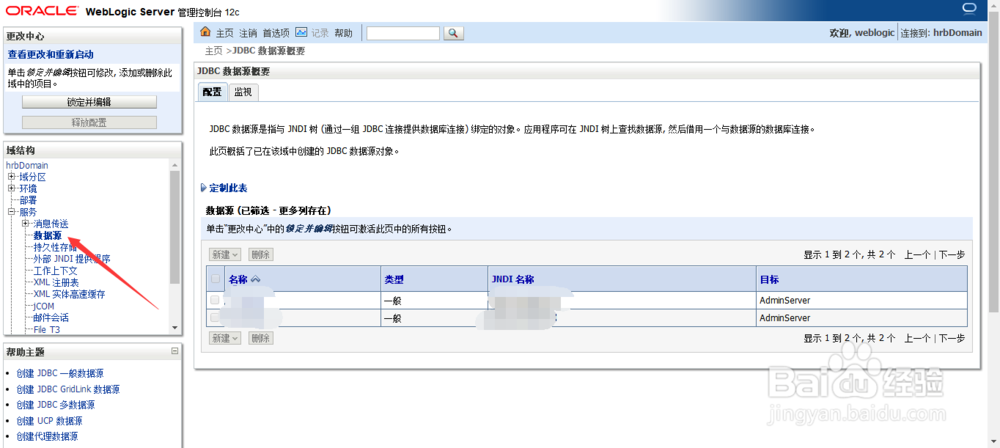
2、在数据源配置界面,先点击左上角的‘锁定并编辑’,这样才可以对数据源进行增加、修改、删除等操作。
点击【新建】-【一般数据源】
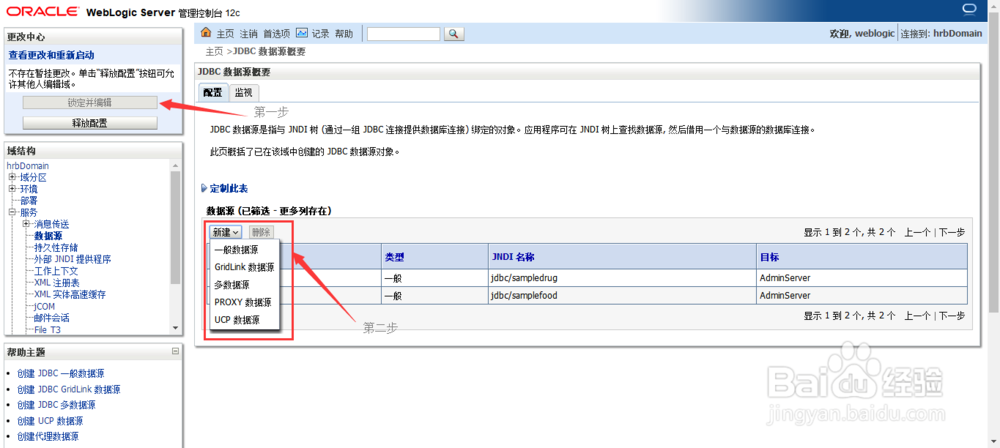
3、第一步:填写数据源名称,比如可以叫做baiduData。
定义jndi名称,以便业务系统通过jndi的方式进行调用。
填写完成后点击下一步。
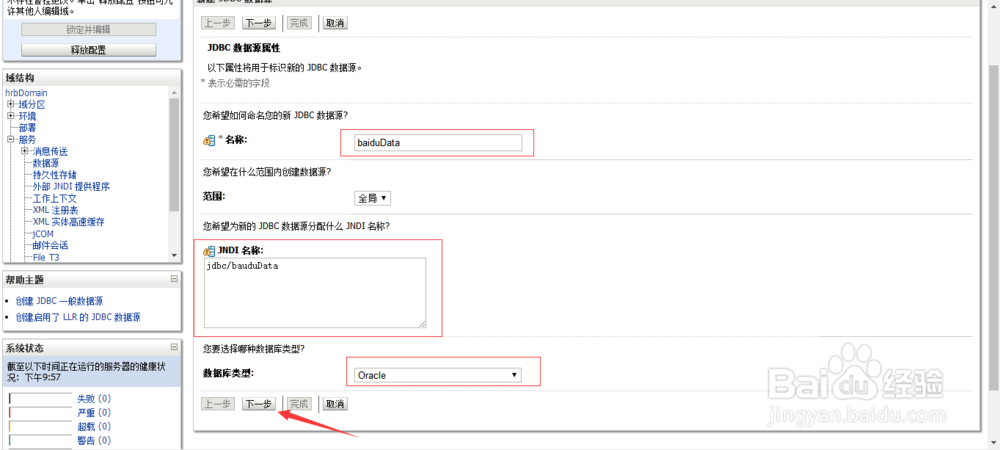
4、选择适合的数据库驱动,一般oracle的不用修改,直接使用默认的即可。
点击下一步。
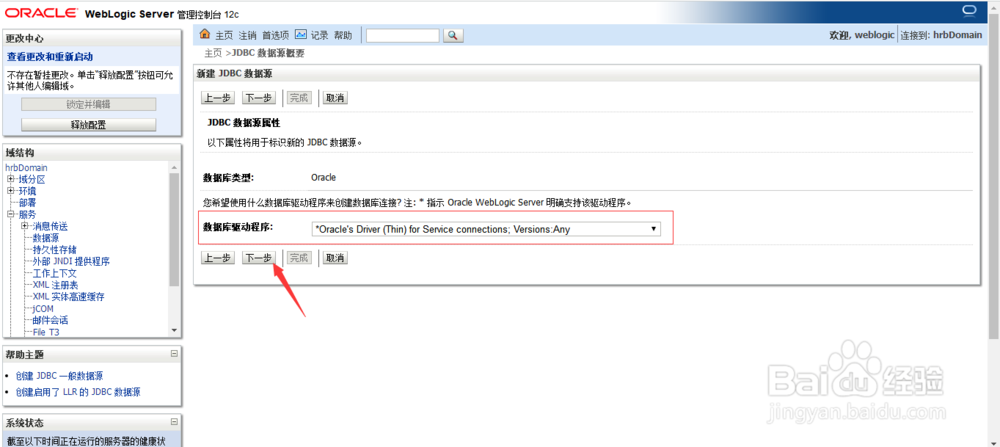
5、选择‘支持全局事物处理’,下方默认选择一阶段提交,并点击下一步。
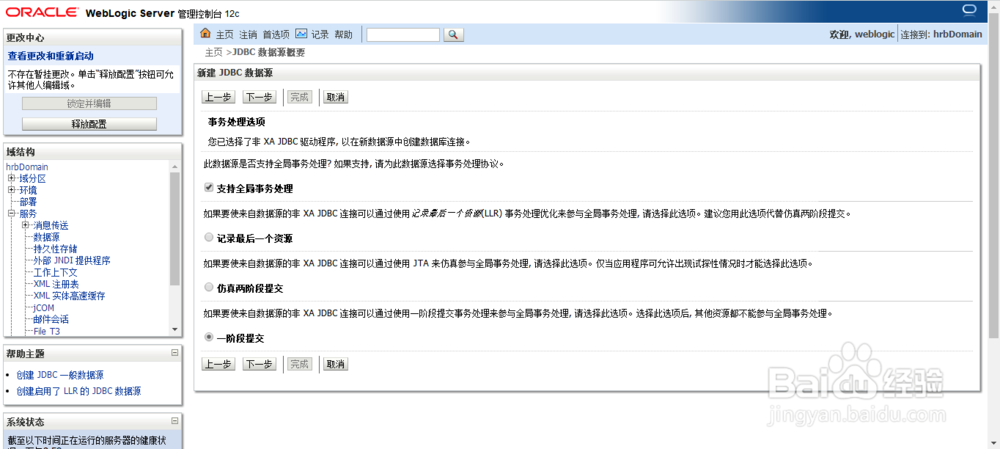
6、配置‘连接属性’:数据库服务名称、数据库IP地址、端口、用户名、密码。
完成上述配置后,点击下一步。
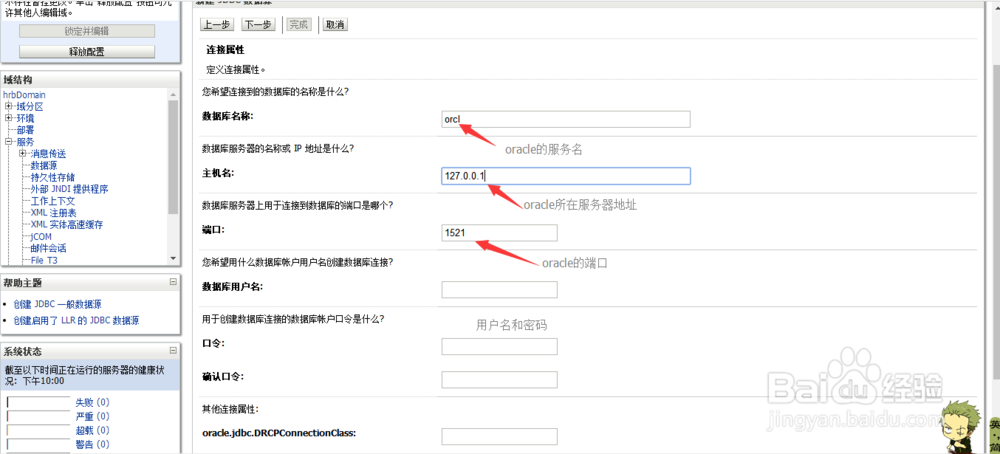
7、在这一步,可以看到,会将上一步配置的信息进行整合展现,我们可以查看一下配置的是否正确,同时可以点击左上角的测试配置是否通。
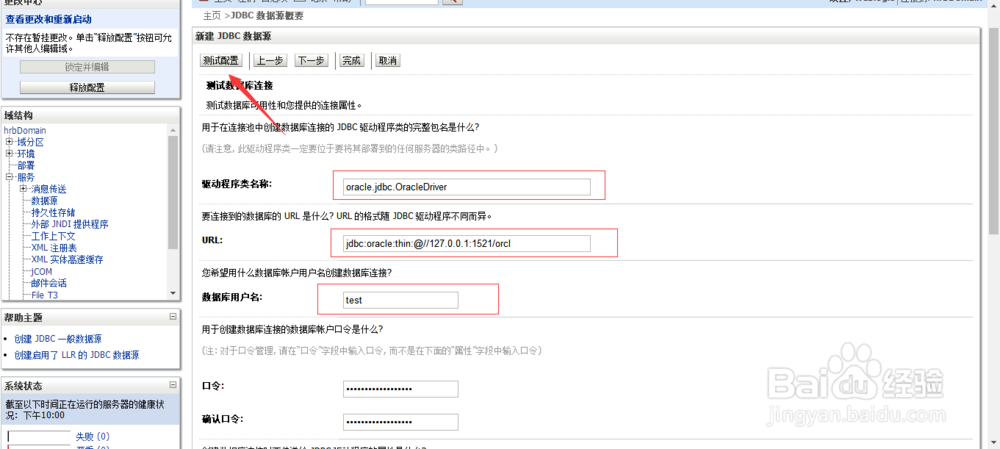
8、最后一步,将新增的数据源发布到服务器上,这一步完成后,才意味着数据源时可用的。选择服务器,点击完成。
数据源配置完成。
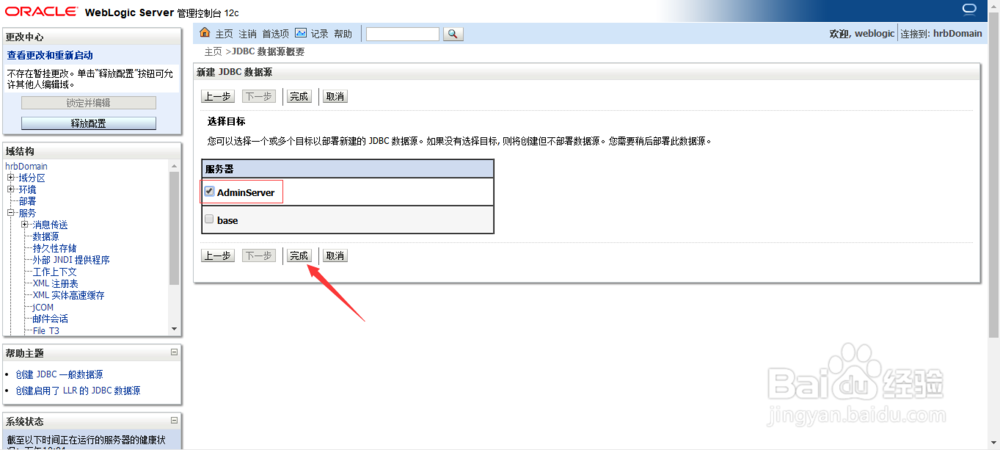
声明:本网站引用、摘录或转载内容仅供网站访问者交流或参考,不代表本站立场,如存在版权或非法内容,请联系站长删除,联系邮箱:site.kefu@qq.com。
阅读量:133
阅读量:67
阅读量:72
阅读量:59
阅读量:69